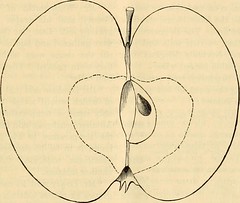 次の記事で「 Type II 」を書き上げる予定にしています。 この記事は開発中の「 Type-II 」で作成したものです。 (英語版ページが完成しましたら本ページもバイリンガルに進化させたいです 笑;)
次の記事で「 Type II 」を書き上げる予定にしています。 この記事は開発中の「 Type-II 」で作成したものです。 (英語版ページが完成しましたら本ページもバイリンガルに進化させたいです 笑;)| Type II とは |
Type-I の存在が明確ではありませんが(笑)、起源となる記事がございます。
起源となる「 Type-I 」は、「必要なのはコピペ! あなたのブログにも「お絵描き機能」を自動生成してみる Sketch.js 【前編】」で知ることが可能です。 この記事では「 Type-II 」の新機能を体験できます。
Type-II が目指す目標とは
以下は成長スピードが著しい幼い子供との会話です。(笑)- 「もう寝なさいっ!! 何時だと思ってるの?!」
- 「いやだあ~ ねなくても、だいじょうぶだもん」
- 「パパに叱ってもらおうか?!」
- 「だってジジが、かいたエを、けしちゃうもん。」
- 「タイプつーが出来たんだって、大丈夫らしいよ!」
- 「ねむって、おきたら・・・・なくならない?」
- 「タイプつーなら続きから描くことが出来るんだって!良かったね。ホラホラ眠って!」
- 「ぜったいに、だいじょうぶ?!」
- 「タイプつーなら大丈夫っ!!」
- 「ほんまにいい~?」(大笑)
- 「パパ帰ってきたっ! ホンマやんねえ~?」(標準語:ほんとうっすか)笑;
- 「何がいなあ~ ああ、Type-II なら出来るでえ~!」
- 「パパすきい~ おやすみなさい! チュッ」
- 「(にひっ) チュッ・・・・こっちも、チュッ」
- 「止めてっ!」
- 「パパとママ・・・ケンカしてんの?」
- 「滅相も無いがな!なあ、おまえ?」
- 「・・・・・ 片付かないから、早く食べてっ!」
- 「何をや? おまえをか?」
- 「アホッ!」(大笑)
無限は不可能ですね。 パソコンのリソースが無くなる迄、合成可能です。(笑)
| ▼ ここからが「 Type-II 」となります ▼ |
お絵描きツールの合成実験
| ▲ ここまでが「 Type-II 」となります ▲ |
※ 本ページの記事を自動的に生成するブログ・ページを目下、鋭意(笑)作成中です。 完成には、今しばらく時間が必要です。 完成しましたら、本ページでもご案内いたします。
|
|
 矢印をクリックすると 自動転送します |
-
お手数をお掛けしますが、上の各URL情報をお絵描き Type-II 内のURLテキストボックスにコピペ入力してみてください。
- お手数を簡略化する為に、右側の金色(?)矢印を押せば内部記憶領域に転送完了します。 つまり金色ボタンを押して、直ちに Type-II 内のURLテキストボックスへ向かいます。
- Type-II 内の URL入力テキストボックスは自動的に増殖します。
- 気兼ねなく、 Type-II 内の URL入力テキストボックス内で1度クリックしてから、連続して「TAB」キーを押してみてください。 無限に自動増殖します。 これが Type-II の特徴です。
- Type-II 内の、各URL入力テキストボックス内を1度クリックし、URLを入力してから「Enter」キーを押せばチェックボックスが機能しますし、空欄であっても記憶を呼び起こすためには「TAB」キーを押すと記憶された情報を復元しつつ、次のテキストボックスに移動しながらチェックボックスが機能します。
- 文中の「機能する」とは、最初マスク(無効)されていた機能がマウスによる選択が可能となるなど、働きだすことを意味します。
まずは、 Type-II 内の 001: から始めて下さい。 - チェックボックスが機能すれば「合成表示」ボタンが機能します。
- 各URL入力テキストボックスのチェックボックスをクリックすると画像を別ウィンドーで確認できます。
- 合成したい画像のチェックボックスで選択、非選択に出来ます。
- Type-II 内の番号 001:段の画像データーが、一番背面の合成画像となります。
- Type-II 下に向かって、より前面に合成表示されます。 一番下の画像が最前面の画像となります。 もちろんチェックボックスを選択しなければ合成表示致しません。
- チェックボックスによる選択・非選択を自由に変えて「合成表示」ボタンを押します。
- 各URL入力情報は自動的に記憶されています。
- ページの更新を行っても記憶は消えません。
- 自由に描画してみてください。 この記事の「 Type-II 」では、「描画の消しゴム機能」はありません。 また、描画の「全消去機能」もありません。 「一発勝負」です。(笑)
- 「保存」をクリックすると、自動的に「透過PNG画像」を表示します。 表示した画像領域で、MS-WIN の Chromeブラウザーなら、右クリックで「名前を付けて画像を保存」でパソコンへ保存できます。 その画像をアップロードします。 サムネイルではなく、アップロードしたオリジナル画像のURLを、この記事内のURLに入力すれば、数に限り無く合成表示させることが出来ます。 この機能によって、お子様の就寝時刻を守らせる事が可能です。 登園バスにも間に合います。(笑) 遠く離れたグループワークも可能です。
005以降の合成画像を公募します!(笑) コメントで合成画像のURLをお知らせ願います。 どの様な状態でも構いません。 未完成であっても誰かが完成するかも知れませんし、合成は好きに選択できますので、選択次第で可能性は広がります。 - 呼び出し、配置する画像は左上を基準に配置します。
- 個別に基準位置の設定を変更可能ですが対話式には出来ません。
- 透過形式のPNG、または透過形式のGIF画像でなければ合成できません。
- 【蛇足】:
- 空欄にして「Enter」キーを押せば、保存データーを消去できます。
- URL欄に半角で「clear」を入力し「Enter」キーを押せば、保存データー全てを無条件に削除できます。

センニン
できました。
指示がやや分かりにくかったですが。
Ujiki.oO
センニン さん、ありがとうございます。
> 分かりにくかった
解説部分の文章を推敲し、改訂致しました。 ご指摘に感謝致します。
ぽちの輔
ちょっと迷いましたが、書けましたよ。
書いた線が消せないので一発勝負ですね。
>空欄にして「Enter」キーを押せば、保存データーを消去できます。
書いた線が全部消えると解釈したのですが、
空欄=合成URLの追加入・・・の部分で良いんですよね?違いました?
これでは消えなかったので「clear」で消しました。
いろいろ弄ってて、コメントのレストア機能に助けられました^^;
Ujiki.oO
ぽちの輔 さん、こんばんは。 ご協力に感謝します。
> 書いた線が全部消えると解釈
済みません! 解説文章を推敲し、改訂しました。 今現在は、書いた描画を消せません。 「 Type-II 」正規版では、何らかの「消す」機能を搭載できるように努力することにします。 ご指摘に感謝します。